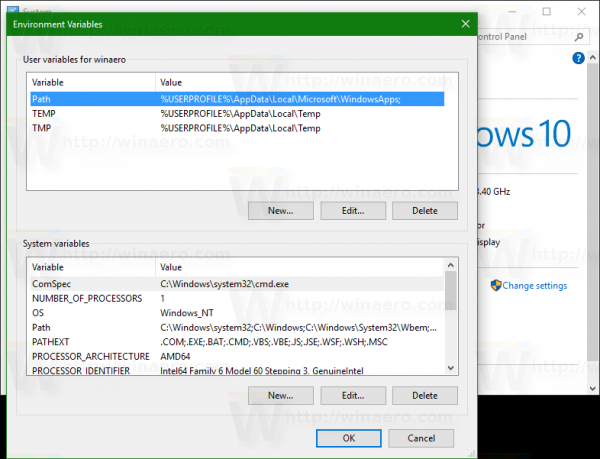Windows Defenderは、Windows 10に組み込まれているセキュリティソリューションであり、脅威に対する基本的な保護を提供します。 Windows 8.1、Windows 8、Windows 7、Vistaなどの以前のバージョンのWindowsにもありましたが、以前はスパイウェアとアドウェアしかスキャンしなかったため、効率が低下していました。 Windows8およびWindows10では、DefenderはMicrosoft Security Essentialsアプリに基づいており、あらゆる種類のマルウェアに対する本格的な保護を追加することで、より優れた保護を提供します。最近、MicrosoftはサンドボックスでWindows DefenderAntivirusを実行できるようにしました。

サンドボックス機能はWindows10バージョン1703以降で利用できますが、デフォルトでは無効になっています。 Microsoftは、この機能を次のように説明しています。
広告
サンドボックスでWindowsDefender Antivirusを実行すると、万が一侵害が発生した場合に、悪意のあるアクションが隔離された環境に限定され、システムの残りの部分が害から保護されます。これは、セキュリティの革新を通じて攻撃者の先を行くためのマイクロソフトの継続的な投資の一部です。 Windows DefenderAntivirusおよび残りのWindowsDefender ATPスタックは、Microsoft365の他のセキュリティコンポーネントと統合されて形成されます。 マイクロソフトの脅威からの保護 。全面的にセキュリティを強化することがこれまで以上に重要であるため、Windows DefenderAntivirusのこの新しい拡張機能はこれ以上ない時期に提供されます。
..。
Discordでダイレクトメッセージを送る方法サンドボックス化されたコンポーネントの目標は、信頼できない入力のスキャン、コンテナーの拡張など、最もリスクの高い機能を確実に網羅することでした。同時に、大幅なパフォーマンスコストを回避するために、2つのレイヤー間の相互作用の数を最小限に抑える必要がありました。
Windows10でWindowsDefenderサンドボックスを有効にするには 、 以下をせよ。
- 開く 昇格したコマンドプロンプト 。
- 次のコマンドを入力するか、コピーして貼り付けます。
setx / M MP_FORCE_USE_SANDBOX 1
- Windows10を再起動します 。
- サンドボックス機能が有効になりました。
注意:
setxコマンドは、ユーザーの設定または設定解除に使用できるコンソールツールです。 システム環境変数 。一般的な場合、構文は次のとおりです。
cfg ファイルの作成方法 Windows 10
setx variable_name variable_value-現在のユーザーの環境変数を設定します。
setx / M variable_name variable_value-すべてのユーザー(システム全体)の環境変数を設定します。
setx /?と入力します。コマンドプロンプトで、このツールの詳細を確認してください。
WindowsDefenderアンチウイルスサンドボックスを無効にする方法
- コントロールパネルを開く 。
- 次のアプレットに移動します。
コントロールパネルシステムとセキュリティシステム
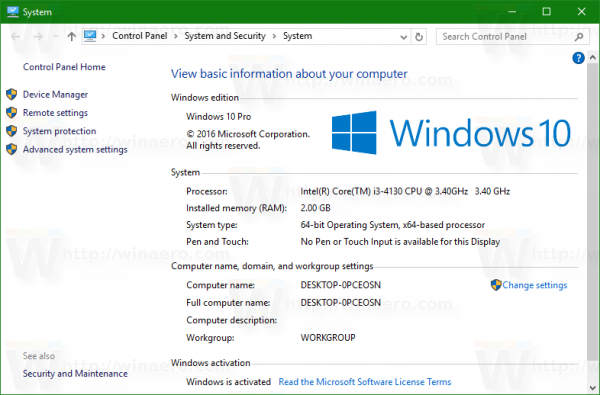
- 左側の[システムの詳細設定]リンクをクリックします。次のダイアログでは、環境変数...[詳細設定]タブの下部にあるボタン。
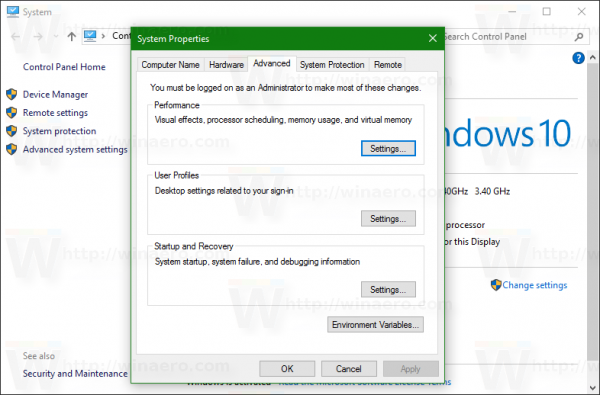 クリックして。
クリックして。 - ザ・環境変数画面にウィンドウが表示されます。
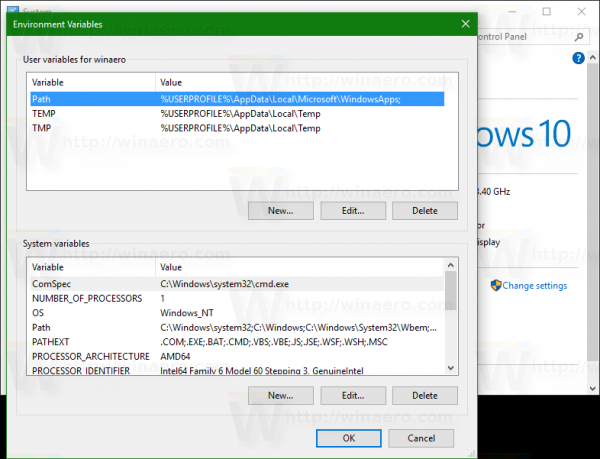
- 下システム変数、名前の付いた変数を削除します MP_FORCE_USE_SANDBOX 。
- OSを再起動します。
それでおしまい。

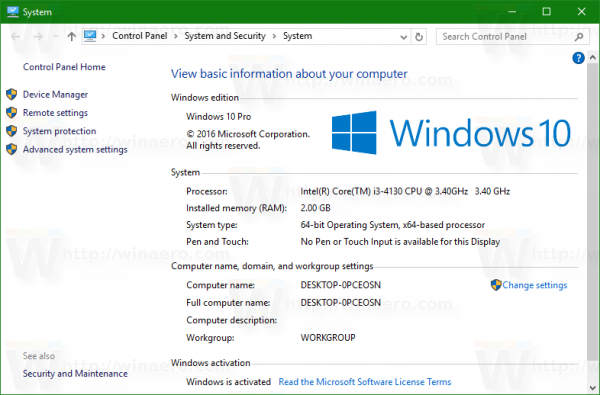
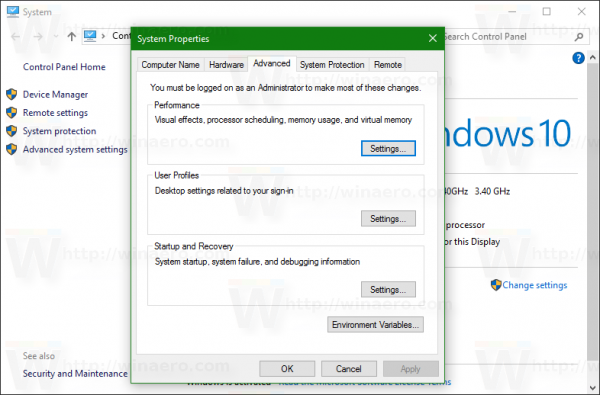 クリックして。
クリックして。